Aderindo à Configuração Maker você poderá projetar e enviar pedidos aos fabricantes desejados que utilizam a plataforma Promob Maker para configurar a biblioteca.
Importante mencionar que a adesão dessa é feita mediante autorização do fabricante, como veremos abaixo.
Para acessar a página de configurações disponíveis, você pode fazer de duas opções:
Através do Portal de Serviços Promob
Através do Promob Maker
Caso já tenha seu Promob Maker Design, ao criar um projeto, selecione a opção Solicitar Nova Configuração.
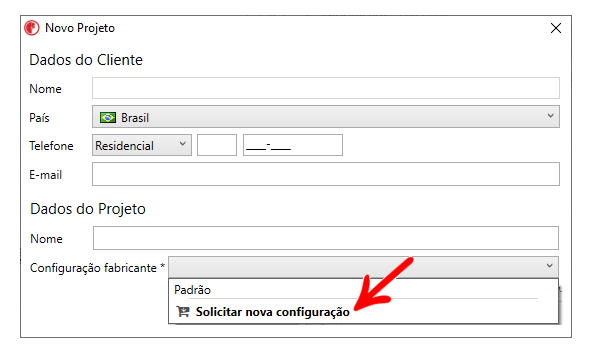
Através do Portal de Serviços Promob
Realize login no Portal Promob, acesse o menu Promob Store - Fazer adesão de uma assinatura.
Uma vez acessado por um dos caminhos acima, basta seguir as instruções abaixo:
1. Na Loja da Promob, selecione a opção Promob Personalizados.
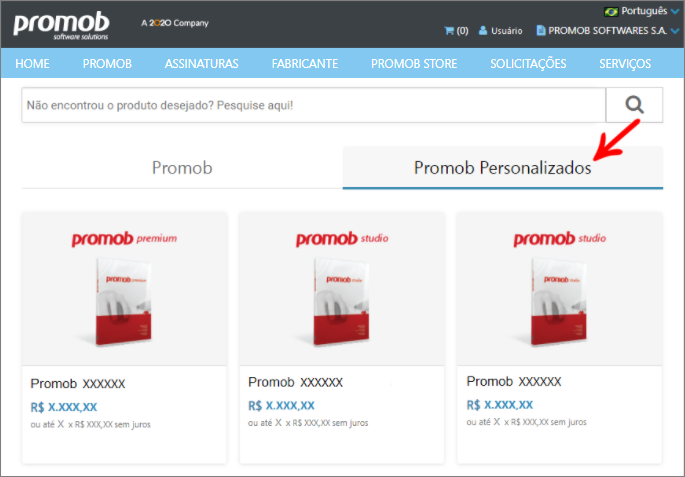
2. Busque a opção Configuração Maker.
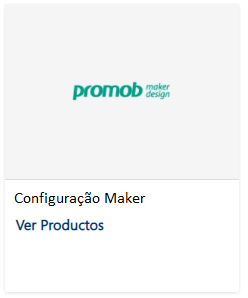
IMPORTANTE: a disponibilização de uma configuração no Portal de Serviços Promob é feita apenas mediante a solicitação do fabricante responsável pela configuração. Portanto, fabricante, entre em contato através de uma solicitação no Portal, descrevendo seu interesse em disponibilizá-la no Portal, para que lojistas e outros profissionais possam aderir à sua configuração. Para mais informações sobre como abrir uma solicitação no Portal, clique aqui.
3. Selecione o fabricante desejado, e clique em Solicitar Autorização. Nesse primeiro momento você solicitará a permissão de uso para o respectivo fabricante.

4. O Status de Autorizações poderá ser consultado logo após a solicitação de Autorização, conforme imagem abaixo:
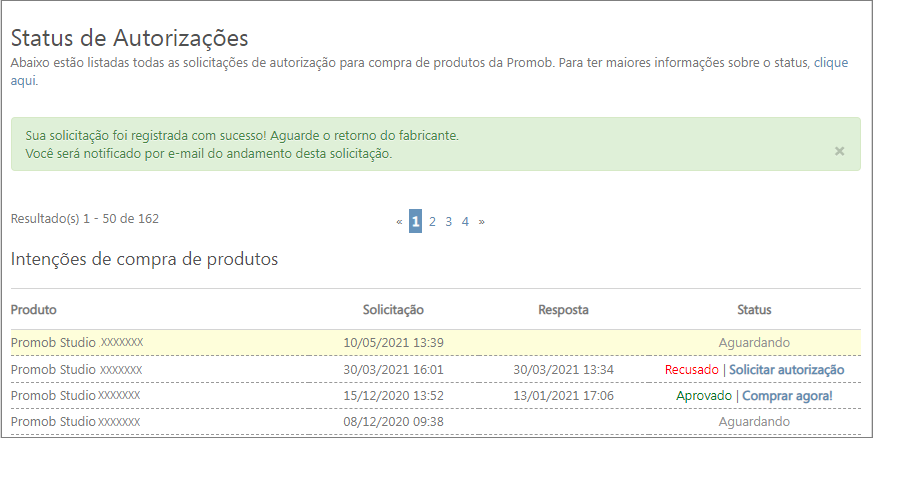
Fabricante, para mais informações sobre como autorizar intenções de compra, clique aqui.
Após a liberação de autorização por parte do Fabricante o produto solicitado é exibido na lista de Produtos disponíveis, conclua a adesão conforme descrito aqui.
Caso seja sua primeira adesão de assinatura do Promob Maker, é possível solicitar a adesão gratuita do Promob Maker e da Configuração, por até 30 dias. Para mais informações, clique aqui.
IMPORTANTE:
- Observe sempre que as configurações estão diretamente ligadas a região em que seu Promob Maker pertence, ou seja, sendo o seu Promob Maker, por exemplo, Promob Maker Design BR, você deve sempre selecionar configurações que possuem junto ao nome a informação (BR).
- Para saber mais sobre a autorização de produtos personalizados, clique aqui.
- A responsabilidade sobre disponibilização de configurações e autorização para comercialização é de responsabilidade do fabricante.